서론: PC USB 장치 전원 부족 문제의 이해
컴퓨터를 사용하는 우리에게 있어 USB 장치는 이제 없어서는 안 될 중요한 도구입니다. 하지만 때때로 'PC USB 장치 전원 부족 문제'라는 경고에 부딪히곤 하죠. 이 문제는 특히 여러 장치를 연결했을 때 자주 나타납니다. USB 포트는 각 장치에 전원을 공급하는 역할을 하는데, 이 전원이 부족해지면 이를 인식하지 못하거나 작동이 원활하지 않게 됩니다. 이 문제에 대한 이해는 해결책을 찾는 첫 걸음입니다.
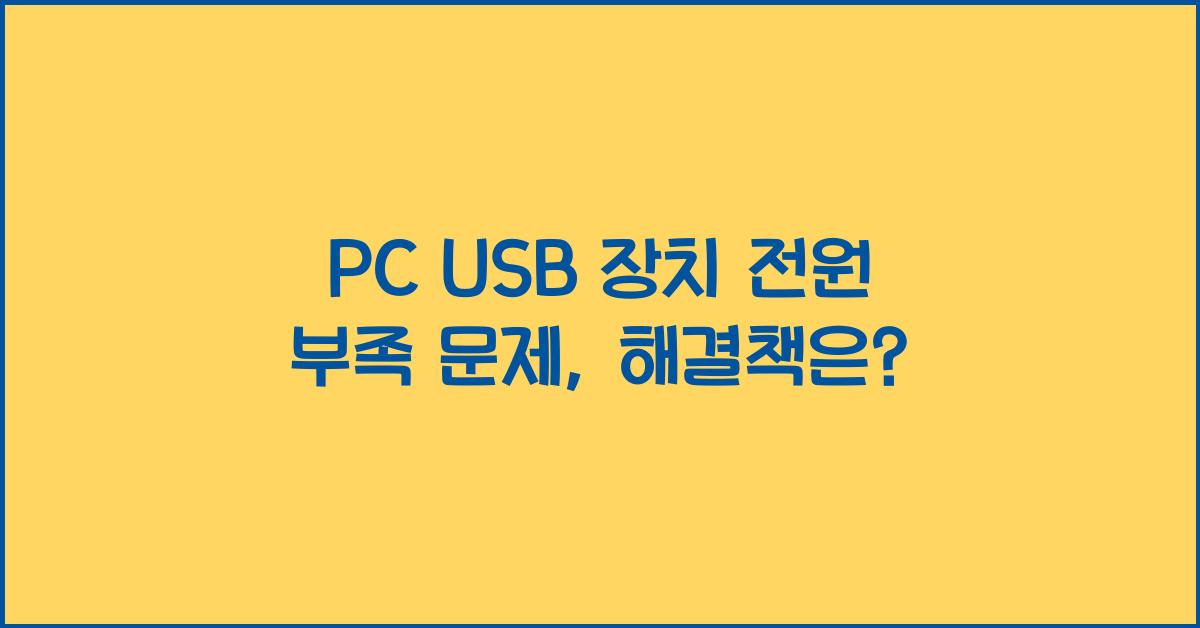
이런 문제를 경험한 적이 있나요? USB 드라이브를 꽂았는데 인식이 안 된다면, 포트를 바꿔보거나 장치를 재부팅해보는 것이 일반적인 해결책이죠. 그러나 기본적인 해결책으로는 문제를 완전히 해결하기 어렵습니다. PC USB 장치 전원 부족 문제는 단순한 연결 문제에 그치지 않고, 보다 근본적인 원인인 전력 공급 문제로 이어질 수 있습니다.
우리가 일상적으로 사용하는 여러 USB 장치, 예를 들어 키보드, 마우스, 외장 하드디스크 등은 각기 다른 전력을 요구합니다. 이들이 동시에 연결될 경우, 각 포트에 할당된 전력이 부족해지면서 'PC USB 장치 전원 부족 문제'가 발생할 수 있습니다. 이렇게 되면 각 장치의 성능 저하와 함께 불편함을 겪게 되죠.
원인 분석: 왜 PC USB 장치 전원 부족 문제 발생하는가?
PC USB 장치 전원 부족 문제는 여러 원인에 의해 발생할 수 있습니다. 첫 번째로는 USB 포트의 전력 제한이 있습니다. USB 2.0 포트는 최대 500mA의 전류를 지원할 수 있으며, USB 3.0 포트는 900mA까지 지원합니다. 하지만 이 전력이 여러 장치에 걸쳐 나누어지게 되면 각 장치에 공급되는 전력이 감소하게 됩니다.
두 번째 원인은 컴퓨터의 전원 공급 장치(PSU)에 있습니다. PSU의 용량이 낮거나, 고장나면 모든 USB 포트에 일정한 전력을 공급하기 어려워집니다. 이 경우 하드웨어 전체의 퍼포먼스가 저하될 수 있으며, USB 장치에 영향을 주게 됩니다.
세 번째 원인은 드라이버 문제입니다. 올바르지 않은 드라이버는 USB 장치와의 원활한 통신을 방해하여 전원 부족 문제를 발생시킬 수 있습니다. 새로운 업데이트가 있을 때마다 드라이버를 최신 상태로 유지하는 것이 중요합니다.
해결책: PC USB 장치 전원 부족 문제 해결하기
이제 본격적으로 'PC USB 장치 전원 부족 문제'를 해결해 보겠습니다. 첫 번째 단계는 연결된 USB 장치를 다시 확인하는 것입니다. 필요하지 않은 장치를 분리하고, 꼭 필요한 장치만 연결하여 전원 공급을 최적화하는 것이 좋습니다.
또한, USB 허브를 사용하는 것도 좋은 방법입니다. 자체 전원 공급이 가능한 USB 허브를 사용하면 각 장치에 충분한 전력을 공급할 수 있습니다. 이는 장치의 안정성을 높이며, 여러 장치를 동시에 사용할 수 있는 유연성을 제공합니다.

드라이버 업데이트도 빼놓을 수 없는 해결책입니다. 사용하는 장치의 제조사 웹사이트에 방문하여 최신 드라이버를 다운로드하고 설치하면, 호환성 문제를 줄여줄 수 있습니다.
전원 관리 설정 확인하기
PC USB 장치 전원 부족 문제를 예방하는 데 전원 관리 설정을 조정하는 것이 큰 도움이 됩니다. Windows 운영 체제를 사용하는 경우, 장치 관리자로 이동하여 USB 루트 허브의 전원 관리를 확인해야 합니다. 여기서 '전원을 절약하기 위해 이 장치를 끌 수 있음' 옵션을 해제하면, 불필요한 전력 소모를 방지할 수 있습니다.
또한, BIOS 설정을 확인하여 USB 포트에 대한 전력 설정을 조정하는 것도 도움이 됩니다. 어떤 경우에는 BIOS 설정이 USB 포트의 전력 공급을 제한할 수 있으니, 이를 확인하는 것이 좋습니다.
결론: 예방과 대처
우리는 이제 'PC USB 장치 전원 부족 문제'를 이해하고, 이를 해결하는 방법까지 배웠습니다. 본 문제가 발생했을 때 당황하지 말고, 위에서 언급한 해결책들을 차근차근 시도해보세요. 지속적인 불편이 없도록 주기적으로 USB 장치와 설정을 점검하는 것도 중요합니다.
함께 읽어볼 만한 글입니다
발로란트 네트워크 지연 문제와 해결책 모색
발로란트 네트워크 지연 문제 이해하기발로란트는 전 세계적으로 사랑받는 인기 FPS 게임입니다. 그러나 많은 유저들이 직면한 발로란트 네트워크 지연 문제는 게임의 즐거움을 저해하는 주요
moneyrichcoch.tistory.com
윈도우11 설치 오류, 쉽게 해결하는 방법과 팁
윈도우11 설치 오류 : 흔한 문제와 현상윈도우11 설치 오류는 사용자들에게 종종 애프터가 되는 상황입니다. 마치 범죄 솔루션이 필요한 스릴러 영화처럼, 여러분의 컴퓨터가 갑자기 멈추거나 오
moneyrichcoch.tistory.com
스마트워치 블루투스 끊김 문제와 해결법
스마트워치 블루투스 끊김: 문제의 시작스마트워치 블루투스 끊김 문제는 많은 사용자들이 공감할 수 있는 고질적인 문제입니다. 스마트워치를 처음 사용하기 시작했을 때의 기대감은 매우 컸
moneyrichcoch.tistory.com
FAQ
Q1: USB 허브를 사용하면 전원 부족 문제를 해결할 수 있나요?
A1: 네, 자체 전원이 공급되는 USB 허브를 사용하면 여러 장치에 고르게 전력을 분배하여 전원 부족 문제를 예방할 수 있습니다.
Q2: 드라이버 업데이트는 어떻게 진행하나요?
A2: 각 USB 장치의 제조사 웹사이트에서 최신 드라이버를 다운로드하여 설치하는 것이 좋으며, 윈도우의 자동 업데이트 기능도 유용합니다.
Q3: 전원 관리 설정은 어디서 변경하나요?
A3: Windows의 경우, 장치 관리자로 가서 USB 루트 허브의 전원 관리 옵션을 확인하고 조정할 수 있습니다.
| 원인 | 해결책 |
|---|---|
| USB 포트의 전력 제한 | 필요 없는 장치 분리 및 USB 허브 사용 |
| 전원 공급 장치 문제 | PSU 업그레이드 또는 점검 |
| 드라이버 문제 | 최신 드라이버 업데이트 |
'IT' 카테고리의 다른 글
| PDF 파일 변환 오류 해결하는 법, 체크리스트 (0) | 2025.01.13 |
|---|---|
| 윈도우 원노트 동기화 실패, 해결방법은? (0) | 2025.01.13 |
| 노트북 터치패드 멈춤 해결, 이렇게 해보세요 (0) | 2025.01.12 |
| 맥북 화면 캡처 단축키 작동 안 됨? 해결 방법은 (0) | 2025.01.12 |
| 윈도우11 자동 업데이트 중단 문제, 해결책은? (0) | 2025.01.12 |



